
Der Windows-Explorer braucht manchmal ewig, um bestimmte Ordner mit sehr vielen Dateien zu öffnen und diese zu sortieren. Bei 15.000 Bildern kann das auch schon mal ein paar Minuten dauern. Erfreulicherweise lässt sich das dermaßen einfach lösen, dass man es kaum Tipp nennen kann: In aller Regel wird es Ordner mit Medien betreffen und das Problem ist schlicht das Einlesen der Metadaten aller Dateien (sind dann noch ein paar defekte Dateien dabei, dauert es noch länger). Öffnet einfach die Eigenschaften des Ordners und stellt den Ordnertyp im Anpassen-Reiter auf "Allgemeine Elemente" - und schon werden die Metadaten nicht mehr gelesen und man darf sich wieder trauen, den Ordner auch mal zu verlassen.
Und das sieht dann so aus:
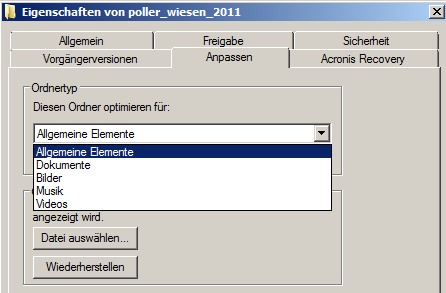



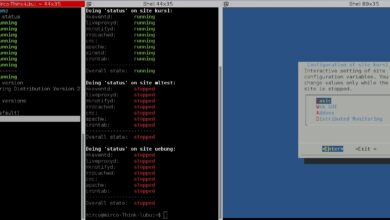




Hallo Mirco, Danke für den wertvollen Hinweis. Hilft ganz besonders gut, wenn man in dem Ordner Bilder im HEIC Format hat, Grüße Alex